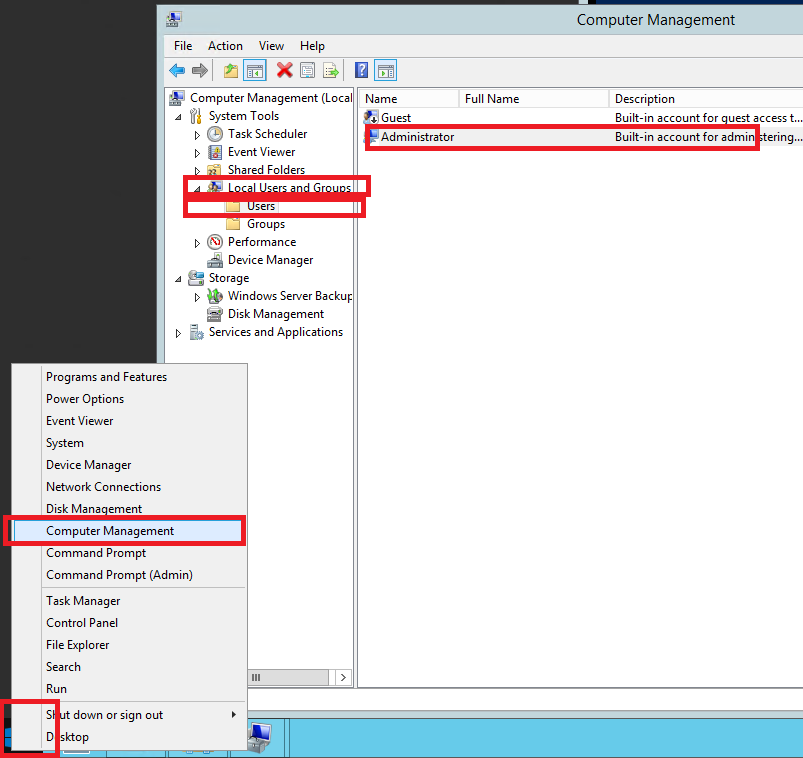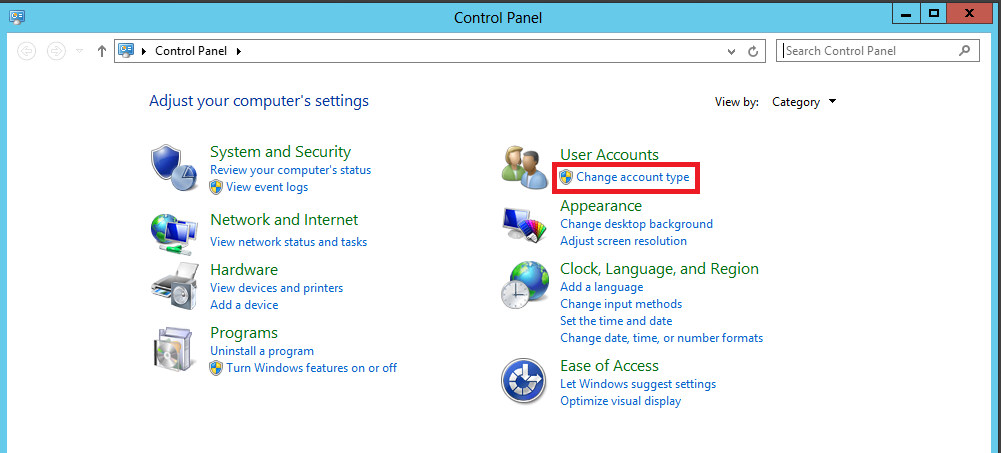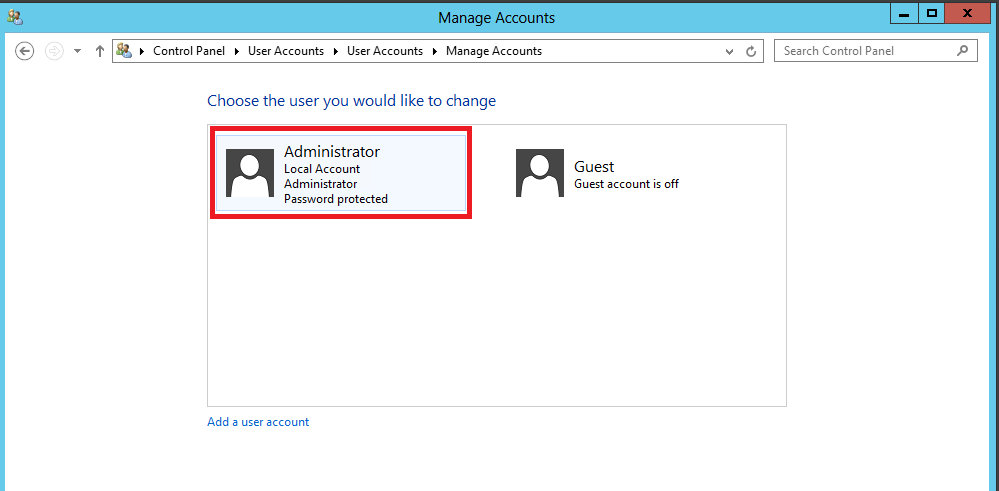- Trang chủ
- Cloud Server

Cloud Server VN
Dịch vụ đám mây mạnh mẽ và linh hoạt
cho doanh nghiệp
Dedicated Server
Hiệu suất ổn định, dành riêng cho bạn

Cloud Server US
Giải pháp đám mây quốc tế mạnh mẽ
- Proxy

Privated Proxy
Bảo vệ danh tính và dữ liệu cá nhân

Shared Proxy
Sử dụng proxy chia sẻ hiệu quả
- Tin tức
- Đăng ký
- Đăng nhập
KHUYẾN CÁO NÊN SỬ DỤNG ÍT NHẤT 1 TRONG 3 CÁCH BÊN DƯỚI ĐỂ TĂNG ĐỘ BẢO MẬT CHO MÁY CHỦ.
Nguyên tắc sử dụng:
- Không nên lưu trữ, sử dụng các tài khoản, dữ liệu quan trọng hoặc liên quan tới tài chính trên VPS/Server. Nếu có, luôn phải đảm bảo các phương án backup/dự phòng khác. Đối với các tài khoản/dữ liệu liên quan tới tài chính, tiền tệ hãy bật xác minh 2 bước hoặc bất cứ cách nào có thể đảm bảo an toàn cho bạn.
Các phương thức phổ biến mà hacker thường sử dụng:
- Tấn công brute force: Scan hàng loạt dải IPv4 với port 3389 (port mặc định của Remote Desktop) và port 22 (Port SSH mặc định của Linux). Sau khi scan có được list chúng sẽ thử liên tục bằng các password thông dụng. Ví dụ: Abc123123, Zxc123123, VPS123123 Vps123456….. => Phương thức này là phổ biến nhất vì nó đơn giản và dễ làm.
- Sử dụng keylog, malware thu thập dữ liệu từ máy tính của bạn, cách này tỷ lệ % thành công cao. Tuy nhiên vì không phải khách hàng nào cũng sử dụng VPS nên không khả thi lắm.
- Sử dụng các lỗ hổng bảo mật để khai thác lỗi trên các hệ điều hành cũ từ Windows 2012 trở về trước. Điển hình là sử dụng công cụ hack bị leak từ NSA từng làm mưa làm gió trong vài năm vừa qua, với công cụ này hacker có thể hack vào máy chủ của bạn mà không cần tới password, cho dù bạn đặt username hay password mạnh đến đâu cũng vô dụng với trường hợp này.
CÁC CÁCH CÓ THỂ NÂNG CAO BẢO MẬT
CÁCH 1: THAY ĐỔI PORT MẶC ĐỊNH DỊCH VỤ REMOTE DESKTOP
- Thay đổi port (cổng) mặc định của Remote Desktop, thay vì sử dụng port 3389 chuyển sang dùng 1 port bất kỳ (nên nằm trong khoảng 1000-65000 và cần tránh các port mặc định) ở bài hướng dẫn này mình sẽ thử với port 44400. Hiện tại trên mạng các bài hướng dẫn hầu hết rất thủ công và mất thời gian làm các bạn lười làm (với những bạn sử dụng nhiều VPS). Nên bên mình đã biết sẵn 1 đoạn script, các bạn chỉ cần mở Powershell có sẵn trong Windows và chạy nó. Lưu ý: script chỉ hoạt động với Powershell, CMD sẽ không hoạt động.
netsh advfirewall firewall add rule name="Remote Desktop Service" dir=in action=allow protocol=TCP localport=44400 Set-ItemProperty -Path HKLM:\SYSTEM\CurrentControlSet\Control\Terminal*Server\WinStations\RDP-TCP\ -Name PortNumber 44400 shutdown /r /t 0 Write-Warning "Bat dau khoi dong lai Server, Hay thu lai voi Port moi sau 30s" Lưu ý: Thay đổi 44400 bằng port mà bạn muốn, sau khi chạy lệnh chờ khoảng 30s cho VPS khởi động lại. Sau đó bạn có thể đăng nhập bằng port mới. Nếu chỉ nhập IP mà không có port sẽ không thể kết nối được:
Đăng nhập bằng IP+Port mới
CÁCH 2: THAY ĐỔI USERNAME MẶC ĐỊNH DỊCH VỤ REMOTE DESKTOP
- Cách phòng tránh thứ 2 là thay đổi User name đăng nhập (Mặc định khi khởi tạo mới là Administrator). Tương tự như trên, các bạn chạy đoạn mã sau và đợi Server khởi động lại. Lưu ý: Đoạn script này chỉ tương thích với Windows 2016-2019 (2012 không hỗ trợ). Thay VIETSERVER bằng tên mà bạn muốn (Không dấu, không ký tự đặc biệt, không có khoảng trắng).
Rename-LocalUser -Name "Administrator" -NewName "VIETSERVER" shutdown /r /t 0 Write-Warning "Bat dau khoi dong lai Server, Hay thu lai voi Port moi sau 30s" Đăng nhập bằng user name mới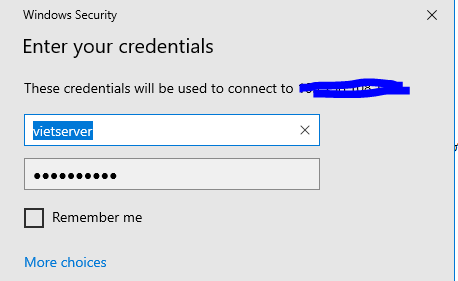
Đối với Windows 2012 trở về trước, hãy thực hiện như sau:
- Click chuột phải “START”
- Chọn “Computer Management”
- Chọn “Local Users and Groups”
- Chọn “Users”
- Click chuột phải vào “Administrator”
- Chọn “Rename” và điền tên bạn muốn đặt.
- Khởi động lại máy chủ (Bắt buộc, nếu không khởi động sẽ không sử dụng được)
Nếu muốn thay đổi cả 2 và chỉ mất công 1 lần Khởi động lại server, các bạn chạy lệnh này (nhớ lưu trữ Port và username mới, nếu quên sẽ phải cài lại Hệ điều hành):
netsh advfirewall firewall add rule name=”Remote Desktop Service” dir=in action=allow protocol=TCP localport=44400
Set-ItemProperty -Path HKLM:\SYSTEM\CurrentControlSet\Control\Terminal*Server\WinStations\RDP-TCP\ -Name PortNumber 44400
Rename-LocalUser -Name “Administrator” -NewName “VIETSERVER“
shutdown /r /t 0
Write-Warning “Bat dau khoi dong lai Server, Hay thu lai sau 30s”
CÁCH 3: CÀI HỆ ĐIỀU HÀNH MỚI NHẤT
- Vietserver hiện đã hỗ trợ các hệ điều mới nhất là Windows Server 2019. Chúng tôi khuyến khích các bạn nên sử dụng Hệ điều hành này. Tuyệt đối không nên dùng Hệ điều hành Windows 6.1 (Windows 2008, Windows 7) trở về trước. Ngay cả với Windows 2012 (đã có bản vá lỗi) cũng nên hạn chế sử dụng. Thứ tự các Hệ điều hành được khuyến nghị:
- Windows Server 2019 – Lựa chọn tốt nhất
- Windows Server 2016- Nên dùng
- Windows Server 2012- Trung bình
- Windows Server 2008- Không nên dùng
- Windows 10 Pro- Tốt nhưng không tối ưu hóa cho Máy chủ
- Windows 8 Pro-Không tối ưu hóa cho Máy chủ
- Windows 7-Không tối ưu hóa cho Máy chủ
Sau khi đã thực hiện đủ cả 3 bước trên thì bạn có thể yên tâm khi sử dụng VPS mà không sợ bị hack nữa rồi. Và đừng quên bảo mật máy tính cá nhân và trang bị 1 phần mềm diệt Virus tốt nhé.
Vietserver xin hướng dẫn các bạn đổi mật khẩu cho VPS Windows Sever 2012 (các phiên bản khác tương tự) nhanh nhất.
Cách 1: Mở CMD hoặc Powershell và chạy dòng lệnh
Net user administrator Mậtkhẩubạnmuốnđổi
ví dụ: Net user administrator Vietserver@123
Lưu ý: Mật khẩu phải bao gồm chữ IN HOA và chữ thường và số (nếu thêm ký tự đặc biệt càng tốt). Nếu mật khẩu không đạt yêu cầu sẽ bị báo lỗi.
Trường hợp các bạn đã thay đổi user name mặc định (administrator) thì thay administrator bằng user name hiện tại
Cách 2: Thay đổi mật khẩu theo cách truyền thống
– Đầu tiên bạn vào Start chọn Control Panel
– Tiếp theo bạn chọn Change account type
– Click vào tài khoản cần đổi mật khẩu, ở đây là tài khoản Administrator
– Click vào dòng Change the password
- Bạn nhập mật khẩu như hướng dẫn ở dưới, mật khẩu cần có chữ in hoa, chữ thường, kí tự đặc biệt sẽ giúp bảo mật tốt hơn.
– Cuối cùng bạn click vào Change password là xong.
Mọi thắc mắc hoặc để tư vấn về dịch vụ xin vui lòng liên hệ:
- Hotline: 0987444400
- Email: [email protected]